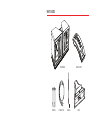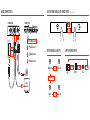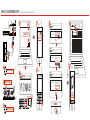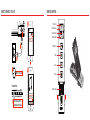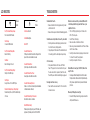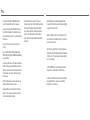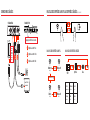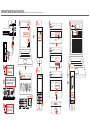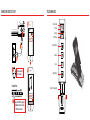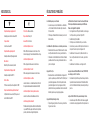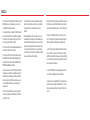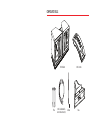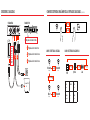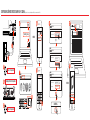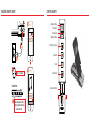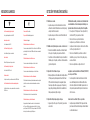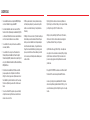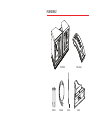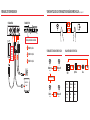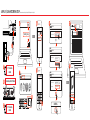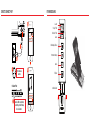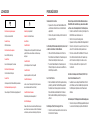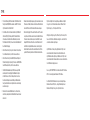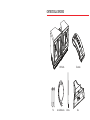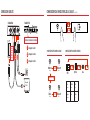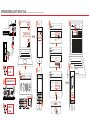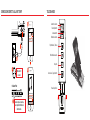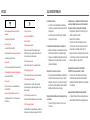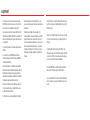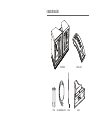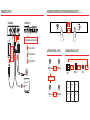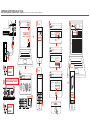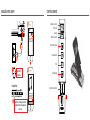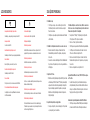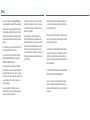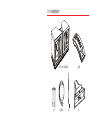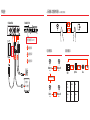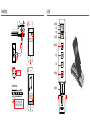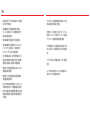Klipsch STADIUM Manual do proprietário
- Categoria
- Roteadores
- Tipo
- Manual do proprietário
Este manual também é adequado para
A página está carregando ...
A página está carregando ...
A página está carregando ...
A página está carregando ...
A página está carregando ...
A página está carregando ...
A página está carregando ...
A página está carregando ...
A página está carregando ...
A página está carregando ...
A página está carregando ...
A página está carregando ...
A página está carregando ...
A página está carregando ...
A página está carregando ...
A página está carregando ...

Bluetooth
Bluetooth
ON
5
6
Stadium-BT
Devices
Settings
Bluetooth
Bluetooth
ON
1
5
2
3
Stadium-BT
Devices
Not Paired Not Connected
Settings
4
Stadium Front
Oprima hasta que se
vea color azul
CONFIGURACIÓN DE BLUETOOTH
O BIEN
Espere 30 segundos
AllowIgnore
Share Wi-Fi Settings?
Do you want to share your Wi-Fi
settings so this accessory can
connect to the Wi-Fi network?
Wifi
Connected
2.4 GHz
5 5
6
1 4
7
Klipsch_Stadium
9
8
2
3
Wifi
Connected
2.4 GHz
CONFIGURACIÓN DE AIRPLAY CON COMUNICACIÓN DE WI-FI (Requiere iOS 5 o más reciente)
Espere 30 segundos
¿Comunicar las
configuraciones de Wi-Fi?
Permitir
Espere hasta el paso 7
O BIEN

CONEXIONES CABLEADAS
1 2 3
Stadium Back Stadium Front
PCM 2.0
Signal Only
1
2
3
Oprima para seleccionar la fuente
Restablec-
imiento de
fábrica
Oprima
los dos y
manténgalos
oprimidos
durante 10
segundos
Parpadea de color verde 3 veces
Solo señal PCM
2.0
Parpadea de color verde 2 veces
Parpadea de color verde 1 vez
CAMBIO DE ENTRADAS INALÁMBRICAS A ENTRADAS CABLEADAS
(y viceversa)
CAMBIO DE ENTRADA CABLEADA CAMBIO DE ENTRADA INALÁMBRICA
Press
USB
Optical Line
Press Press Press
WiFi
(Orange)
Bluetooth
(Blue)
Press
Press Press
WiFi
(Orange)
Direct
(Purple)
Press and Hold Press
Press
USB
Optical Line
Press Press Press
WiFi
(Orange)
Bluetooth
(Blue)
Press
Press Press
WiFi
(Orange)
Direct
(Purple)
Press and Hold Press
Press
Network
(Orange)
Bluetooth
(Blue)
Press
Direct
(Purple)
Bluetooth
(Blue)
Press and Hold
Press
Oprima
Network
Red
Direct
Directa
Orange
Anaranjado
Blue
Azul
Purple
Morado
A página está carregando ...
A página está carregando ...
A página está carregando ...
A página está carregando ...
A página está carregando ...
A página está carregando ...
A página está carregando ...
A página está carregando ...
A página está carregando ...
A página está carregando ...
A página está carregando ...

CONTENUTO DELLA CONFEZIONE
KMC Stadium Telecomando
Pile Cavo di alimentazione Antenna Base
A página está carregando ...
A página está carregando ...
A página está carregando ...
A página está carregando ...
A página está carregando ...
A página está carregando ...

O QUE ESTÁ INCLUÍDO
KMC Stadium Controle remoto
Pilhas Cabo de alimentação de CA Antena Suporte

CONFIGURAÇÃO DE AIRPLAY COM COMPARTILHAMENTO DE WI-FI (Requer iOS 5 ou posterior)
Bluetooth
Bluetooth
ON
5
6
Stadium-BT
Devices
Settings
Bluetooth
Bluetooth
ON
1
5
2
3
Stadium-BT
Devices
Not Paired Not Connected
Settings
4
Stadium Front
Pressione para a cor azul
CONFIGURAÇÃO DE BLUETOOTH
Aguardar 30
segundos
AllowIgnore
Share Wi-Fi Settings?
Do you want to share your Wi-Fi
settings so this accessory can
connect to the Wi-Fi network?
Wifi
Connected
2.4 GHz
5 5
6
1 4
7
Klipsch_Stadium
9
8
2
3
Wifi
Connected
2.4 GHz
Aguardar 30
segundos
Compartilhar
configurações de Wi-Fi?
Permitir
Manter pressionado até a etapa 7
OU
OU

CONEXÕES COM FIO
1 2 3
Stadium Back Stadium Front
PCM 2.0
Signal Only
1
2
3
Pressionar para selecionar a fonte
Restabelecer as
configurações de
fábrica
Pressionar e
manter ambos
pressionados por
10 segundos
Pisca em verde x 3
Somente sinal
PCM 2.0
Pisca em verde x 2
Pisca em verde x 1
ALTERNAR DE ENTRADAS SEM FIO PARA ENTRADAS COM FIO (e vice-versa)
ALTERNAR ENTRADAS COM FIO ALTERNAR ENTRADAS SEM FIO
Press
USB
Optical Line
Press Press Press
WiFi
(Orange)
Bluetooth
(Blue)
Press
Press Press
WiFi
(Orange)
Direct
(Purple)
Press and Hold Press
Press
USB
Optical Line
Press Press Press
WiFi
(Orange)
Bluetooth
(Blue)
Press
Press Press
WiFi
(Orange)
Direct
(Purple)
Press and Hold Press
Press
Network
(Orange)
Bluetooth
(Blue)
Press
Direct
(Purple)
Bluetooth
(Blue)
Press and Hold
Press
Pressionar
Network
Rede
Direct
Direta
Orange
Laranja
Blue
Azul
Purple
Roxo

Klipsch_Stadium
192.168.1.12
192.168.1.12
192.168.1.12
192.168.1.12
Stadium_Setup
1
2
3
5
6
7
192.168.1.12
ENTER
Other Neighbor’s Wi
Your Wireless Router
Neighbor’s Wi
Apply
Select Option
Service Set ID (SSID):
Service Set ID (SSID):
Apply
Your Wireless Router
Your Wireless Password
Service Set ID (SSID):
WPA Passphrase:
Wi-Fi
Wi-Fi
ON
Stadium_Setup
Choose a Network
Settings
Cancel
Go
6
7
8
8
Klipsch_Stadium
9
10
10
4
WARNING...
OK
OU
CONFIGURAÇÃO DE REDE AIRPLAY / DLNA
(Usar somente se não for possível fazer a configuração de Airplay com compartilhamento de Wi-Fi)
Klipsch_Stadium
192.168.1.12
192.168.1.12
192.168.1.12
192.168.1.12
Stadium_Setup
1
2
3
5
6
7
192.168.1.12
ENTER
Other Neighbor’s Wi
Your Wireless Router
Neighbor’s Wi
Apply
Select Option
Service Set ID (SSID):
Service Set ID (SSID):
Apply
Your Wireless Router
Your Wireless Password
Service Set ID (SSID):
WPA Passphrase:
Wi-Fi
Wi-Fi
ON
Stadium_Setup
Choose a Network
Settings
Cancel
Go
6
7
8
8
Klipsch_Stadium
9
10
10
4
WARNING...
OK
Manter pressionado por 8 segundos
Aguardar 30
segundos
Aguardar 30
segundos
OU

CONEXÃO DIRETA DE WIFI
Klipsch_Stadium
Klipsch_Stadium_Setup
1
2
3
5
4
Hold 8 Seconds
Wi-Fi
Wi-Fi
ON
Stadium_Direct_
Choose a Network
Settings
5
Klipsch_Stadium
6
6
4
Stadium Front
A partir da cor laranja, pressionar
e manter pressionado até aparecer
a cor roxa
Aguardar 30
segundos
CONTROLE REMOTO
Retroceder
Aumentar o volume
Avançar
Diminuir o volume
Reproduzir / Pausar
Desativar áudio
Fonte
Ligar/Desligar
Suporte do dispositivo

SOLUÇÃO DE PROBLEMAS
O Stadium não liga
• Certifique-se de que o cabo de alimentação de CA do
Stadium esteja bem conectado na tomada e na parte
traseira da unidade.
• Certifique-se de que haja energia na tomada onde o Stadium
está conectado.
O Stadium foi configurado mas não faz a reconexão com a rede
• Reinicie a rede sem fio: desligue o roteador sem fio da
tomada durante pelo menos 30 segundos e, em seguida,
reconecte-o.
• Desconecte o cabo de alimentação de trás do Stadium duran-
te pelo menos 30 segundos, reconecte-o e faça novamente a
configuração.
O dispositivo iOS trava
• Mantenha o botão liga/desliga do dispositivo iOS pressionado
até a mensagem “Slide to Power Off” (Deslize para desligar)
aparecer na tela. Deslize a barra para desligar o dispositivo.
Depois de desligado, aguarde 30 segundos e, em seguida,
mantenha o botão liga/desliga pressionado até aparecer o
logotipo da Apple.
Dispositivo inteligente (não da Apple) trava
• Desligue o dispositivo, deixe-o desligado por 30 segundos
e, em seguida, ligue-o novamente.
O Stadium está ligado e conectado à rede (o LED de conexão sem
fio está aceso com a cor laranja) mas não reproduz as músicas do
iTunes nem do dispositivo iOS compatível.
• No aplicativo “Settings” (Configurações) do dispositivo
iOS, desligue o Wi-Fi e ligue-o novamente.
• Reinicie o iTunes / aplicativo de música.
• Certifique-se de que o áudio do Stadium não esteja desativado.
• Certifique-se de ter baixado a versão mais recente do
iTunes e do software do dispositivo iOS.
• Reinicie a rede sem fio: desligue o roteador sem fio da
tomada durante pelo menos 30 segundos e, em seguida,
reconecte-o.
• Reinicie o computador ou o dispositivo iOS.
A página Stadium Wireless Connect (192.168.1.12) não aparece
no PC ou Mac.
• Desative todas as proteções de firewall adicionais que
estejam ativadas por meio de software antivírus antes de
começar a configurar o Stadium. Depois de concluir a con-
figuração, reative a proteção do firewall.
A música não é reproduzida quando a entrada USB é utilizada
• Certifique-se de que a entrada USB esteja selecionada pres-
sionando o botão Fonte até o LED verde piscar uma vez.
LEDS INDICADORES
Laranja intermitente rápido / depois lento:
Inicialização e, em seguida, procurando pela rede Wi-Fi
Laranja constante:
Conectado à rede Wi-Fi
Azul intermitente rápido / depois lento:
Inicialização do Bluetooth e, em seguida, emparelhamento
Azul constante:
Bluetooth pronto para conectar / conectado
Roxo intermitente rápido / depois lento:
Inicialização de sinal Wi-Fi direto
Roxo constante:
Pronto para conectar / conectado ao sinal de Wi-Fi direto
Pisca lentamente alternando entre laranja e roxo:
Configuração de rede / compartilhamento de credenciais
de Wi-Fi em andamento
Verde constante: Ligado
Vermelho constante: Modo de prontidão
LED apagado: Desligado
LED verde pisca uma vez:
Entrada USB selecionada com o botão de seleção de fonte OU
qualquer botão pressionado ou um comando remoto recebido
LED verde pisca duas vezes:
Entrada ótica selecionada com o botão Fonte
LED verde pisca três vezes:
Entrada analógica selecionada com o botão Fonte
LED verde pisca continuamente:
Botão + ou – do volume é mantido pressionado (até que o volume
máximo ou mínimo é atingido)
LED verde pisca a cada quatro segundos:
Botão de desativação do áudio no controle remoto está ativado
LED vermelho pisca lentamente:
Problema de Firmware. Desconecte a fonte de alimentação por
15 minutos e ligue-a novamente. Se o problema persistir entre em
contato em Support@klipsch.com.

DICAS
• A rede sem fio deve utilizar segurança WPA/WPA2 para
conectar o Stadium. A segurança WEP não é compatível.
• Um roteador sem fio com uma rede Wi-Fi estável de 2,4
GHz configurada para B/G, B/G/N ou modo misto. O Sta-
dium não funciona em uma rede sem fio somente N nem
em uma rede para visitantes (guest network) com acesso
limitado.
• Se o roteador oferecer uma opção “Auto Channel Scan”
(Varredura automática de canais), ative-a.
• Se o roteador oferecer as opções Wireless Intelligent
Stream Handling (WISH), Quality of Service (QoS) ou
WMM (Wireless Multimedia), ative-as.
• O nome da rede sem fio, ou SSID, deve ser transmitido
para que apareça e possa ser usado para configuração da
rede Airplay DLNA. Se estiver oculto, acesse as configu-
rações do roteador sem fio e exiba o nome da rede. Assim
que a configuração estiver concluída, o nome pode ser
ocultado novamente.
• No caso de conexão Wi-Fi, certifique-se de que o ro-
teador, dispositivo de áudio e o Stadium estejam dentro
de uma faixa com boa recepção entre si.
• O tráfego intenso de dados (como, por exemplo, down-
loads grandes, transmissão de filmes, etc.) pode causar
congestionamento de dados no roteador da rede e criar
problemas de transmissão.
• Usando o Airplay com o iTunes em um Mac ou PC, é
possível transmitir música para um máximo de quatro
unidades Stadium. Lembre-se que se a rede sem fio não
tiver capacidade para múltiplas unidades, ou existirem
obstáculos para o sinal sem fio (paredes grossas, etc.)
ou se as distâncias entre as unidades e o roteador forem
muito grandes, a transmissão para várias unidades pode
se tornar instável.
Klipsch e Klipschorn são marcas registradas da Klipsch Group,
Inc. nos EUA e em outros países. Projetado pela Klipsch Group,
Inc., EUA. Produto da China.
AirPlay, o logotipo AirPlay, iPad, iPhone, iPod, iPod classic, iPod
nano e iPod touch são marcas comerciais da Apple Inc., registra-
das nos EUA e em outros países.
Os direitos autorais do software aptX® pertencem à CSR plc ou
suas empresas do grupo. Todos os direitos reservados. A marca
aptX® e o logotipo aptX são marcas comerciais da CSR plc ou
de uma das suas empresas do grupo e podem ser registradas em
uma ou mais jurisdições.
O logotipo Wi-Fi CERTIFIED é uma marca de certificação da Wi-Fi
Alliance. Wi-Fi é marca registrada da Wi-Fi Alliance.
A marca e os logotipos com a palavra Bluetooth® são marcas
comerciais registradas de propriedade da Bluetooth SIG, Inc. e
qualquer uso de tais marcas pela Klipsch Group, Inc. é feito medi-
ante licença.
A página está carregando ...
A página está carregando ...
A página está carregando ...
A página está carregando ...
A página está carregando ...
A página está carregando ...
A página está carregando ...
A página está carregando ...
-
 1
1
-
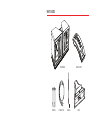 2
2
-
 3
3
-
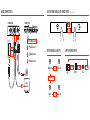 4
4
-
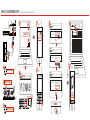 5
5
-
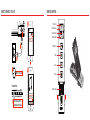 6
6
-
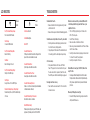 7
7
-
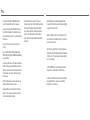 8
8
-
 9
9
-
 10
10
-
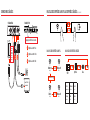 11
11
-
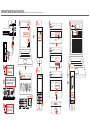 12
12
-
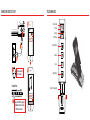 13
13
-
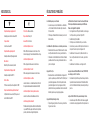 14
14
-
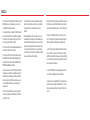 15
15
-
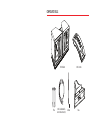 16
16
-
 17
17
-
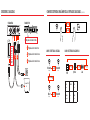 18
18
-
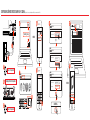 19
19
-
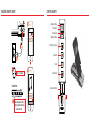 20
20
-
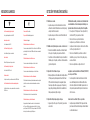 21
21
-
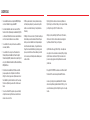 22
22
-
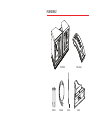 23
23
-
 24
24
-
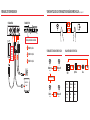 25
25
-
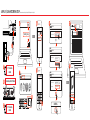 26
26
-
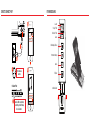 27
27
-
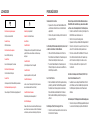 28
28
-
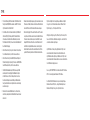 29
29
-
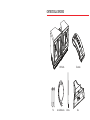 30
30
-
 31
31
-
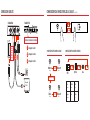 32
32
-
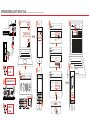 33
33
-
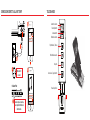 34
34
-
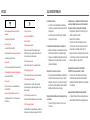 35
35
-
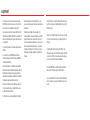 36
36
-
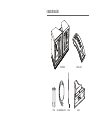 37
37
-
 38
38
-
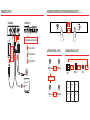 39
39
-
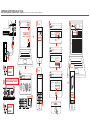 40
40
-
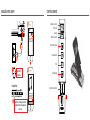 41
41
-
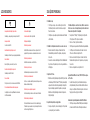 42
42
-
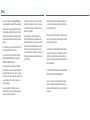 43
43
-
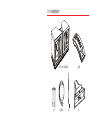 44
44
-
 45
45
-
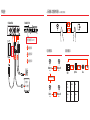 46
46
-
 47
47
-
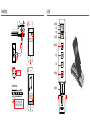 48
48
-
 49
49
-
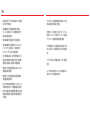 50
50
-
 51
51
Klipsch STADIUM Manual do proprietário
- Categoria
- Roteadores
- Tipo
- Manual do proprietário
- Este manual também é adequado para
em outros idiomas
- español: Klipsch STADIUM El manual del propietario
- français: Klipsch STADIUM Le manuel du propriétaire
- italiano: Klipsch STADIUM Manuale del proprietario
- English: Klipsch STADIUM Owner's manual
- Deutsch: Klipsch STADIUM Bedienungsanleitung
Artigos relacionados
Outros documentos
-
NAD Viso 1 Manual do proprietário
-
Marantz Car Stereo System M-CR610 Manual do usuário
-
XtremeMac Tango Studio Manual do usuário
-
Yamaha Audio WXA-50 Manual do proprietário
-
Yamaha Wireless Streaming Amplifire WXA-50 Manual do usuário
-
Yamaha HTR-5069 Manual do proprietário
-
LOEWE Audiodesign AirSpeaker ID Manual do proprietário
-
Yamaha RX-V483 Manual do proprietário
-
Yamaha HTR-4069 Manual do usuário
-
Yamaha RX-V681 Manual do proprietário